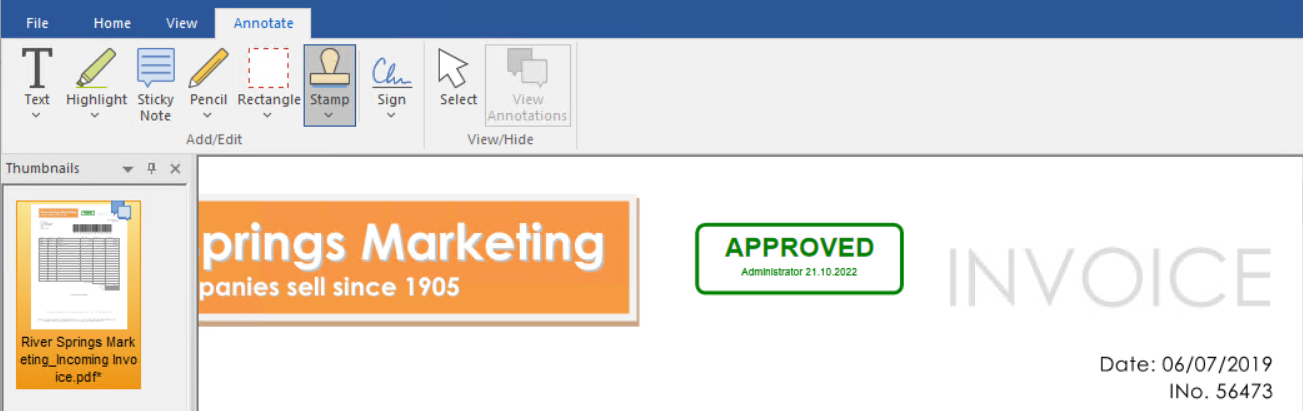|
Modifica di macro in un modello di timbro |
Scroll |
1.In Thereforeâ„¢ Navigator, aprire l'Archivio. Espandere la voce Sistema e andare alla categoria Modelli.
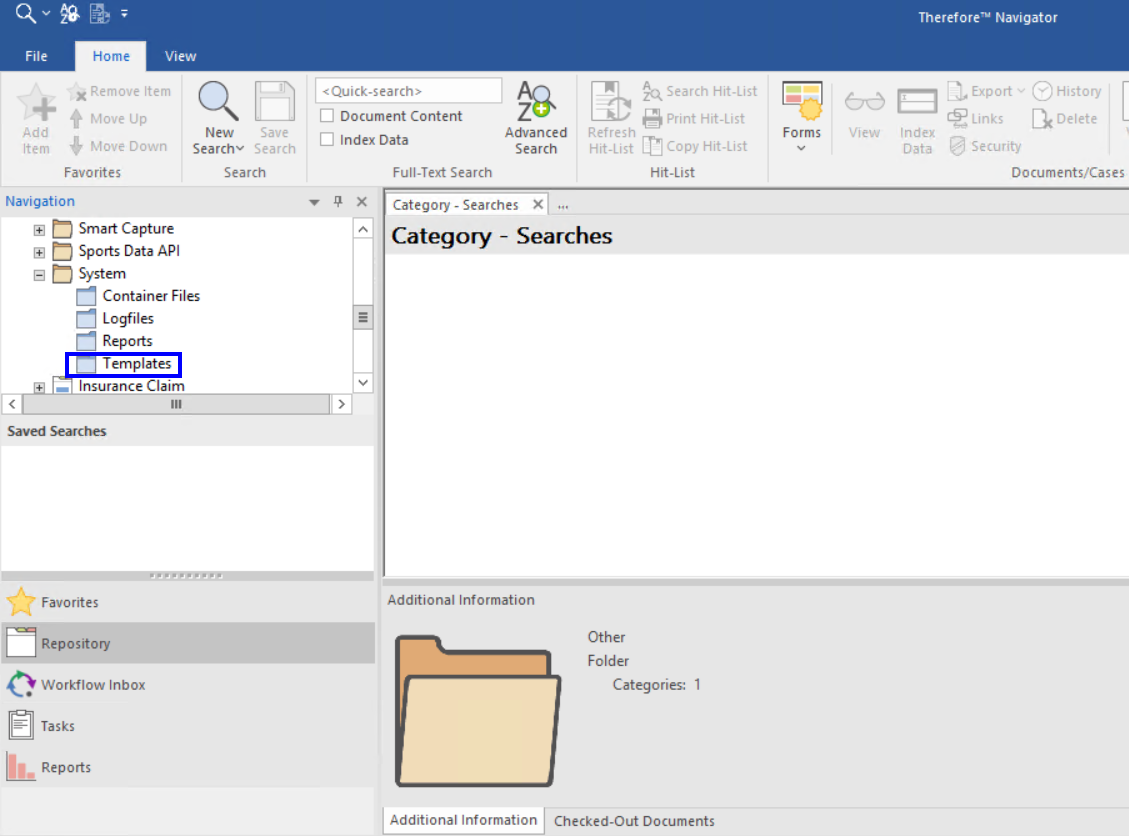
2.Fare doppio clic su un modello di timbro per aprirlo in Thereforeâ„¢ Viewer.
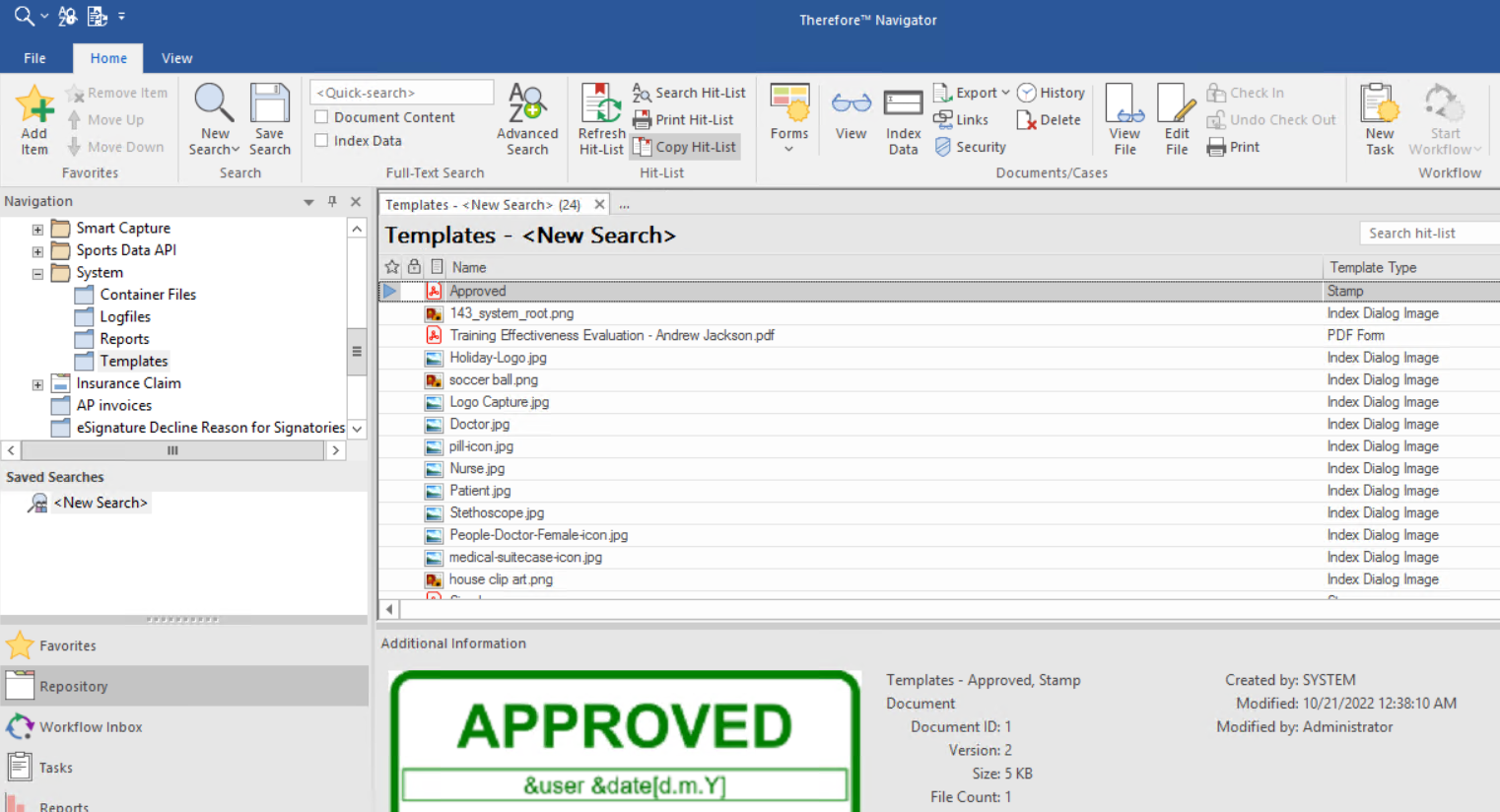
|
La procedura seguente funzione solo per i modelli di timbro che contengono macro. |
3.Fare clic su Ritira per ritirare il modello allo scopo di modificarlo. Andare alla scheda Annota e selezionare Testo dal menu.
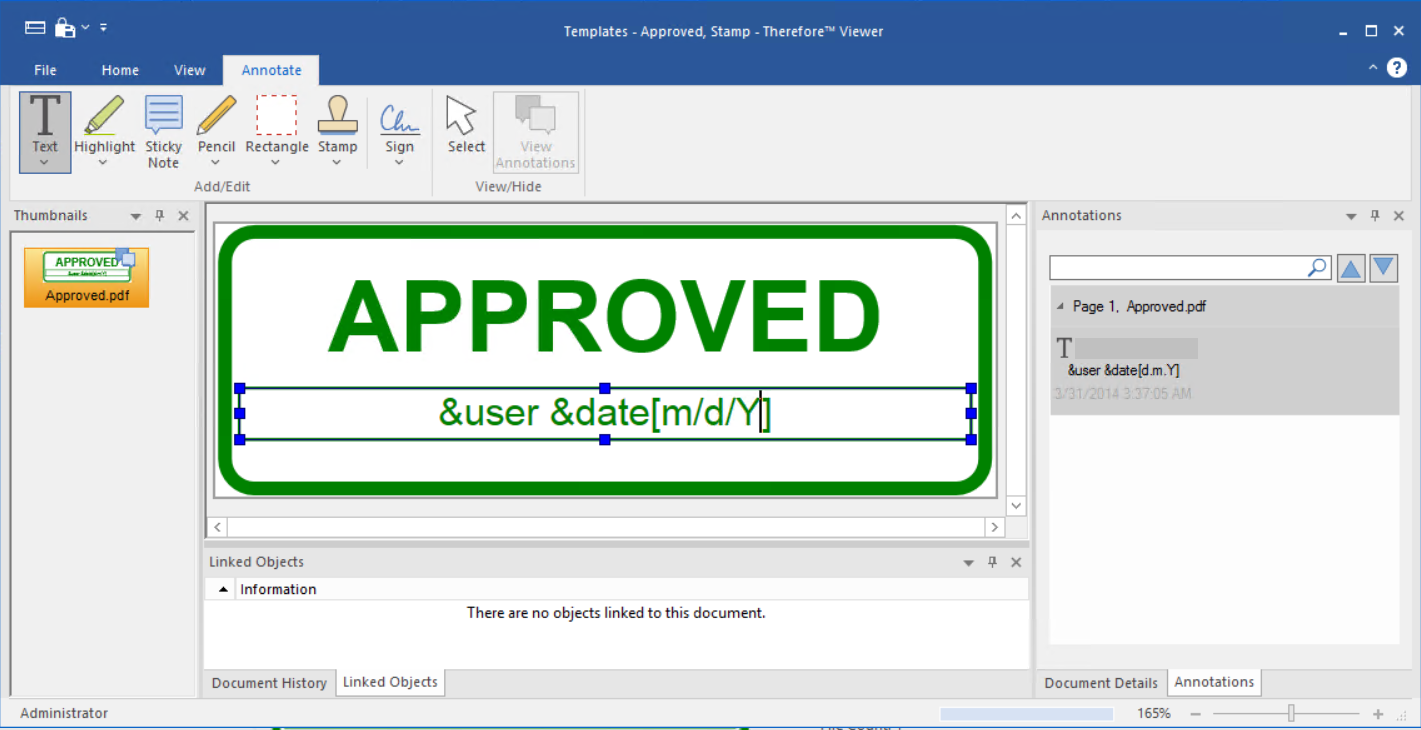
|
Questo frame è un'annotazione di tipo casella di testo. Ora è possibile modificare il testo all'interno del frame. In questo esempio viene cambiato il formato data da '&user &date[m/d/Y]' a '&user &date[d.m.Y]'. |
4.Fare clic su Deposita per salvare le modifiche. Da questo momento in poi verrà utilizzata la nuova versione del modello di timbro.